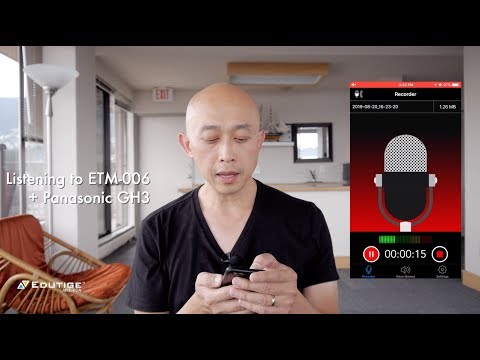Android -dən iPhone -a keçid edirsinizsə, Google Play Store -da xüsusi bir tətbiqdən istifadə edərək bütün məlumatlarınızı bir neçə vuruşla yeni iPhone -a köçürə bilərsiniz. Android -də "iOS -a keç" tətbiqi yeni iPhone -un ilkin quraşdırma prosesində seçdiyiniz məzmunu köçürəcək. IPhone -u artıq işə salmısınızsa, məzmunu əl ilə köçürə bilərsiniz. Keçid etdikdən sonra keçidi asanlaşdırmaq üçün Google tətbiqlərindən istifadə edə bilərsiniz.
Addımlar
3 -dən 1 -ci hissə: iOS tətbiqinə keçin

Addım 1. Android cihazınızda "iOS -a keçin" tətbiqini yükləyin
Yeni bir iPhone 5 və ya daha yeni bir cihaz qurursanız, məzmununuzu Android -dən yeni iPhone -a sürətlə köçürmək üçün Apple -dan "iOS -a Köçür" tətbiqindən istifadə edə bilərsiniz. Bu proqramı Android cihazınızdakı Google Play Mağazasından pulsuz yükləyə bilərsiniz.
- Əgər iPhone -u artıq istifadə etməyə başlamısınızsa, ya onu yeni olaraq yenidən qurmalısınız (üzərindəki hər şeyi siləcək), ya da Android -dən iPhone -a əl ilə məzmun köçürə bilərsiniz. Ətraflı məlumat üçün növbəti hissəyə baxın.
- Bu rəsmi bir Apple tətbiqidir və tamamilə pulsuzdur.

Addım 2. Hər iki cihazı elektrik prizinə qoşun
Transferin tamamlanması bir müddət çəkə biləcəyi üçün köçürmə zamanı hər iki cihazın da enerji mənbəyinə bağlı olduğundan əmin olmaq istəyəcəksiniz. Həm də bir -birlərinin yanında olmalıdırlar, buna görə də onları bağladığınız zaman unutmayın.

Addım 3. Android cihazınızda iOS -a keçin
"Davam et" düyməsini vurun və sonra şərt və şərtləri qəbul edin.

Addım 4. iPhone -da yeni telefon qurma prosesinə başlayın
Yeni iPhone üçün ilkin quraşdırma prosesi zamanı bütün Android məlumatlarınızı köçürə biləcəksiniz.

Addım 5. iPhone -da quraşdırmanın ilk bir neçə ekranını keçin
Dilinizi və bölgənizi seçəcək, Wi-Fi quracaqsınız, yer xidmətlərini aktivləşdirəcəksiniz və Touch ID və parolu quracaqsınız. Proqramlar və Məlumat ekranına çatana qədər davam edin.

Addım 6. "Məlumatları Android -dən köçürün
" Yedəkləmə seçimlərinin altındakı seçimlər siyahısında bunu görəcəksiniz. Bu seçimi görmürsənsə, iPhone avtomatik köçürmə üçün çox köhnədir. Məlumatların əl ilə köçürülməsi ilə bağlı növbəti hissəyə baxın.

Addım 7. Android -də iPhone ekranınızdan kodu daxil edin
"Android-dən Məlumatları Taşı" seçildikdən sonra iPhone ekranınızda 6 və ya 10 rəqəmli kod görünəcək. Görünüşü bir neçə dəqiqə çəkə bilər. İPhone-unuz, Android-inin qoşulacağı xüsusi bir Wi-Fi şəbəkəsi yaradır. Bağlantı qurmaq üçün Android -də göstərilən kodu daxil edin.

Addım 8. Android -də köçürmək istədiyiniz məzmunu seçin
Bağlantı qurulduqdan sonra Android -də "Məlumat Aktar" ekranına aparılacaqsınız. Şəkilləriniz (kamera rulosu), mesajlar və e -poçt, Google hesabı məlumatları, kontaktlar və əlfəcinlər daxil olmaqla ötürülə bilən məlumat növlərini görəcəksiniz.

Addım 9. Məzmunun köçürülməsini gözləyin
Köçmək istədiyinizi seçdikdən sonra hər şeyin köçürülməsini gözləməlisiniz. Bu müddət, köçürdüyünüz məzmunun miqdarından asılıdır və çox şeyiniz varsa bir müddət çəkə bilər.
IPhone tamam olduğunu söyləyənə qədər istədiyinizə əmin olun. Android cihazı, prosesin gerçəkləşməmiş tamamlandığını göstərə bilər

Addım 10. Apple ID yaradın
IPhone -da köçürmə tamamlandıqdan sonra quraşdırma prosesinə davam edəcəksiniz. Etməyiniz lazım olan ilk şey Apple ID ilə daxil olmaq və ya yenisini yaratmaqdır. Hələ Apple ID -si yoxdursa, App Store, iTunes, iCloud, iPhoneumu tap və s.
- "Apple ID yoxdur?" Vurun. və birini yaratmaq üçün göstərişlərə əməl edin. Hesabınızı doğrulaya bilmək üçün etibarlı bir e -poçt ünvanı daxil etməyinizə əmin olun. Şəxsiyyət vəsiqənizi yaratmaq üçün Gmail hesabınız daxil olmaqla hər hansı bir e -poçt ünvanından istifadə edə bilərsiniz.
- Bir Apple ID yaratmaq, iPhone'unuzun Android'inizdə olan tətbiqlərə uyğunlaşmasına və hər hansı bir pulsuz iPhone versiyasını yükləməsinə imkan verəcəkdir. Pullu tətbiqlər iPhone üçün yenidən satın alınması lazım olduğu üçün App Store istək siyahınıza əlavə olunacaq.

Addım 11. Quraşdırma prosesini bitirin
Apple ID -ni yaratdıqdan sonra iPhone -u sizin üçün konfiqurasiya edəcək bir neçə ekran daha var. Quraşdırma prosesi başa çatdıqdan sonra Ana ekranınıza aparılacaqsınız.

Addım 12. Uyğun tətbiqlərinizin görünməsi üçün bir az gözləyin
Uyğun tətbiqləriniz yüklənməyə başlayacaq, bu da neçə uyğunluq tapıldığından asılı olaraq bir müddət çəkə bilər. IPhone versiyasını istəyirsinizsə, pullu tətbiqlər almalı olduğunuz üçün yalnız pulsuz tətbiqlər endiriləcək.

Addım 13. Köhnə Android məzmununuzu tapın
İPhone'unuzdakı müxtəlif tətbiqlərdə köçürülmüş məlumatlarınızı tapa biləcəksiniz. Əksər tətbiqlər öz-özünə başa düşülür: fotoşəkillərinizi Foto tətbiqində, mətn mesajlarınızı Mesajlar tətbiqində, kontaktlarınızı Əlaqə tətbiqində və s.
3 -dən 2 -ci hissə: Məlumatlarınızı Əl ilə köçürmək

Addım 1. E -poçtunuzu, kontaktlarınızı və təqvimlərinizi köçürün
Hər iki cihazdakı hesablarınızı sinxronlaşdıraraq bütün bu məlumatları köçürə bilərsiniz. Android cihazınızdan asılı olaraq proses bir az dəyişəcək:
- Kontaktlarınızı Android cihazınızda Google hesabınızla sinxronlaşdırın. Android -də Google hesabınızla daxil olduğunuz müddətdə bu avtomatik olaraq baş verəcək.
- İPhone -da Ayarlar tətbiqini açın və "Poçt, Kontaktlar, Təqvimlər" seçin.
- "Hesab əlavə et" ə vurun və "Google" u seçin.
- Google hesabınızla daxil olun və bütün sinxronizasiya seçimlərinin seçildiyindən əmin olun.

Addım 2. Bir kompüterdən istifadə edərək şəkillərinizi köçürün
Şəkillərinizi Android -dən iPhone -a köçürməyin ən asan yolu əvvəlcə kompüterə kopyalamaq və sonra iTunes ilə iPhone ilə sinxronizasiya etməkdir.
- ITunes -un ən son versiyasını yükləməmisinizsə, onu kompüterinizə yükləyin. Apple.com/itunes/download/ ünvanından əldə edə bilərsiniz.
- USB kabelindən istifadə edərək Android cihazınızı kompüterinizə qoşun və fayl araşdırıcınızda açın. Android -də "DCIM" qovluğunu açın və sonra "Kamera" qovluğunu açın.
- Kamera qovluğundakı bütün şəkilləri kompüterinizdəki müvəqqəti bir qovluğa kopyalayın. Masaüstünüzdeki bir qovluğu tapmaq asan olacaq. Kopyalama prosesinin tamamlanması bir müddət çəkə bilər.
- IPhone -u USB vasitəsilə kompüterinizə qoşun və iTunes -u açın. İTunes pəncərəsinin yuxarısında iPhone -u seçin, sonra ekranın sol tərəfindəki "Fotoşəkillər" seçimini basın.
- "Fotoşəkilləri Sinxronlaşdır" qutusunu yoxlayın, sonra şəkilləri Android -dən kopyaladığınız qovluğu seçin. Qovluqda Android -də çəkilmiş videolar varsa "Video daxil et" i yoxlayın. Şəkilləri iPhone -a kopyalamağa başlamaq üçün "Tətbiq et" düyməsini basın.

Addım 3. iTunes istifadə edərək musiqi köçürün
Android -də MP3 fayllarınız varsa, onları iPhone ilə sinxronizasiya etmək üçün iTunes -dan istifadə edə bilərsiniz. Android -də musiqi dinləmək üçün bir axın xidmətindən istifadə etmisinizsə, sadəcə iPhone -da axın tətbiqini yükləyə və axın hesabınızla daxil ola bilərsiniz.
- USB kabelindən istifadə edərək Android cihazınızı kompüterinizə qoşun və fayl araşdırıcınızda açın.
- Android -də "Musiqi" qovluğunu açın və bütün faylları kompüterinizdəki müvəqqəti bir qovluğa kopyalayın. Qovluğu masaüstünüzə qoymaq daha sonra tapmağı asanlaşdıracaq.
- Kompüterinizdə iTunes -u açın və pəncərənin yuxarısındakı Musiqi düyməsini basın.
- Musiqini iTunes kitabxananıza əlavə etmək üçün qovluğu masaüstünüzdən iTunes pəncərəsinə sürükləyin.
- İPhone -u USB vasitəsilə kompüterinizə qoşun. ITunes pəncərəsinin yuxarısında seçin və sonra pəncərənin sol tərəfindəki "Musiqi" düyməsini basın. "Musiqini sinxronlaşdır" qutusunu yoxlayın və sonra köçürməyə başlamaq üçün "Tətbiq et" və ya "Sinxronizasiya et" düyməsini basın.

Addım 4. Android -də istifadə etdiyiniz tətbiqlərin iPhone versiyalarını yükləyin
Tətbiqlərinizi əslində sinxronizasiya edə bilməzsiniz, buna görə də Android -də tətbiq siyahınızı keçməli və iPhone -un App Store -da iPhone versiyasını axtarmalı olacaqsınız. Tətbiq pullu bir tətbiq olsaydı, ayrı məhsullar hesab edildiyindən iPhone üçün yenidən satın almalı olacaqsınız.
3 -cü hissə 3: Yeni iPhone -dan istifadə

Addım 1. Keçidi asanlaşdırmaq üçün Google tətbiqlərini yükləyin
Google, bütün Google xidmətlərinizə daxil olmağa imkan verən bir çox tətbiqini iPhone App Store -da mövcuddur. Bu, keçidin bir az daha çətinləşməsinə kömək edə bilər.
- Gmail tətbiqi müxtəlif Gmail hesablarınızı asanlıqla yoxlamağa imkan verir.
- Google tətbiqi Google axtarışlarını aparmağa və Google İndi kartlarına daxil olmağa imkan verir.
- Bütün əlfəcinlərinizə daxil olmaq üçün Chrome'u yükləyə və Google hesabınızla daxil ola bilərsiniz.

Addım 2. Hands-free nəzarət üçün Siri istifadə edin
IPhone -un ən böyük müraciətlərindən biri də Siri -dir. Siri sizin üçün bir çox fərqli vəzifə yerinə yetirə bilən rəqəmsal köməkçidir. Siri'yi işə salmaq üçün Ev düyməsini basıb saxlayın, sonra "Arvadıma mesaj göndər" kimi bir əmri söyləyin.
Siri -dən maksimum faydalanmaqla bağlı ətraflı təlimatlar üçün iPhone -da Siri istifadə edin

Addım 3. Apple Pay qurun
Apple Pay, cüzdanınızı çıxarmadan iştirak edən yerlərdə ödəyə biləcəyiniz üçün debet və ya kredit kartı məlumatlarınızı daxil etməyə imkan verəcək. Telefonunuzu ödəniş terminalının yanına qoyun və ödəniş avtomatik olaraq həyata keçirilir.
Apple Pay üçün iPhone 6 və ya daha yeni bir versiya tələb olunur. Ətraflı məlumat üçün Apple Pay qurmağa baxın

Addım 4. Apple News tətbiqindən fərdiləşdirilmiş xəbərlər alın
Bu xəbər oxucu proqramı, maraqlarınıza uyğun hekayələr tapacaq və iOS 9 ilə birlikdə quraşdırılıb. Əsas ekranda Xəbərlər tətbiqini tapın və sonra başlamaq üçün ən sevdiyiniz nəşrlərdən bir neçəsini seçin. Daha ətraflı məlumat üçün iOS 9 -da Xəbərlər Tətbiqindən istifadə edin.

Addım 5. Musiqi tətbiqində musiqinizi dinləyin
Musiqi tətbiqində iPhone ilə sinxronizasiya etdiyiniz musiqi fayllarını tapa bilərsiniz. Apple Music abunəçisisinizsə, bu tətbiq vasitəsilə axın musiqisini də dinləyə bilərsiniz. Musiqini yeni iPhone -un sinxronizasiyası ilə bağlı təlimatlar üçün iPhone -a Musiqi Əlavə Et -ə baxın.